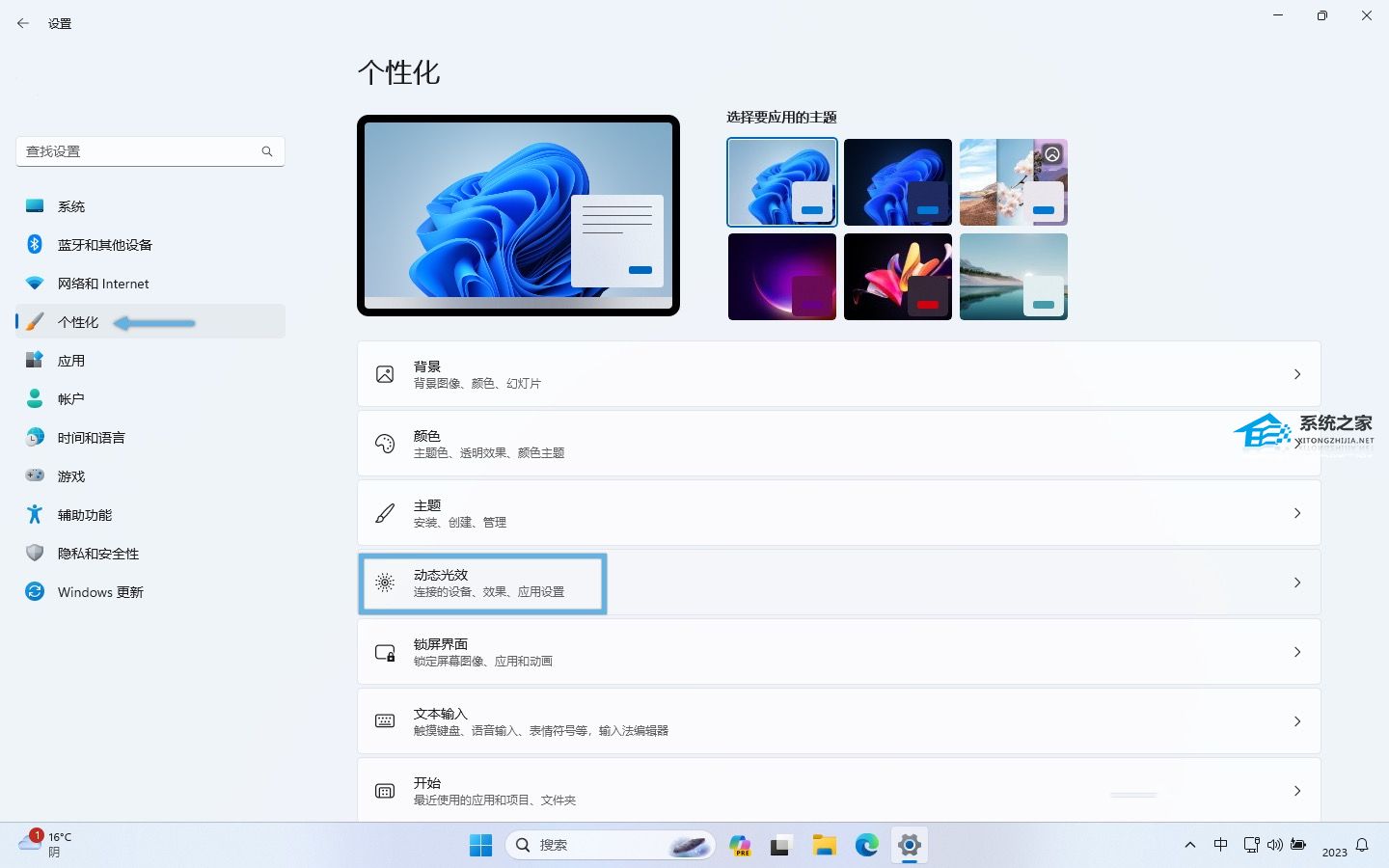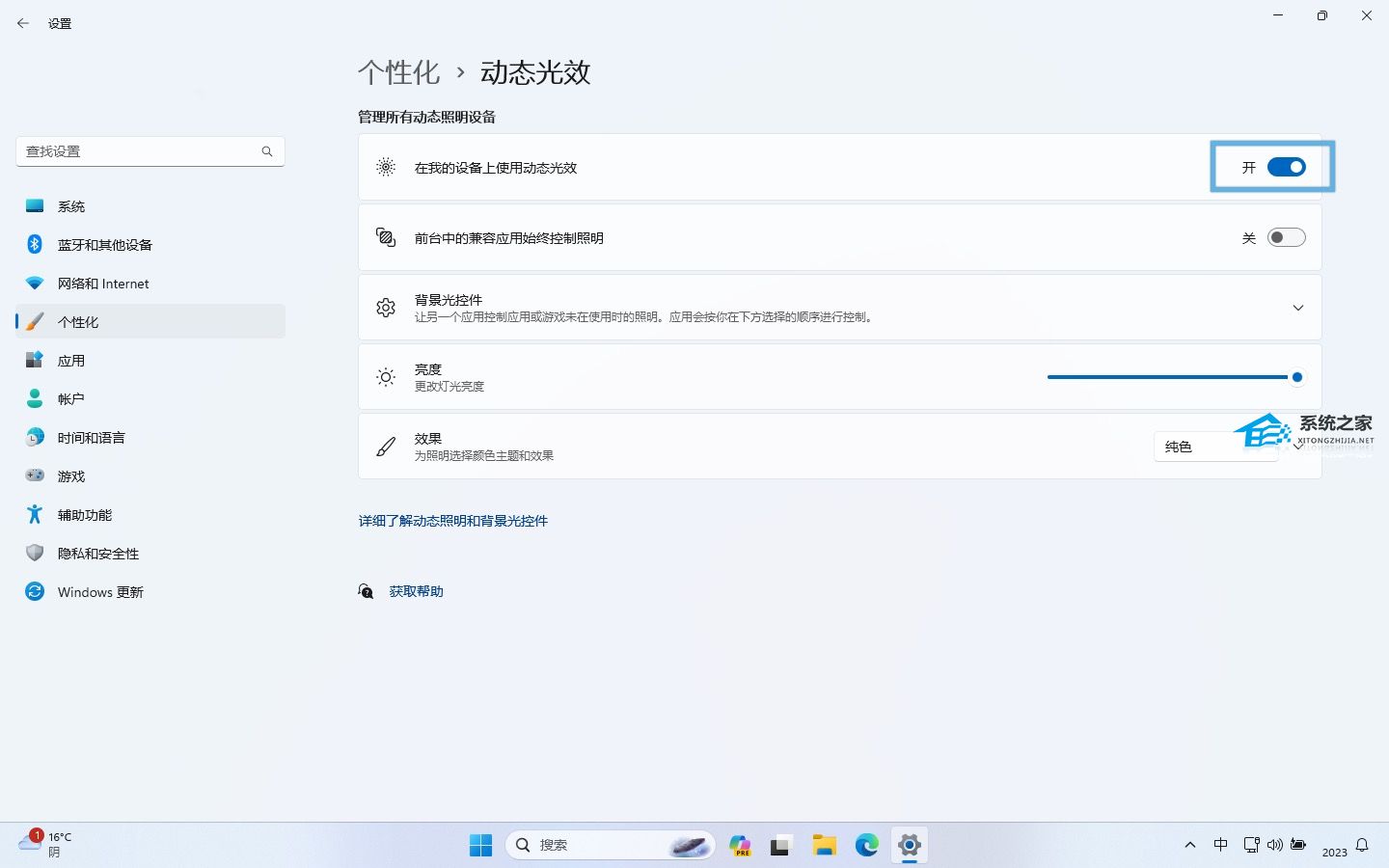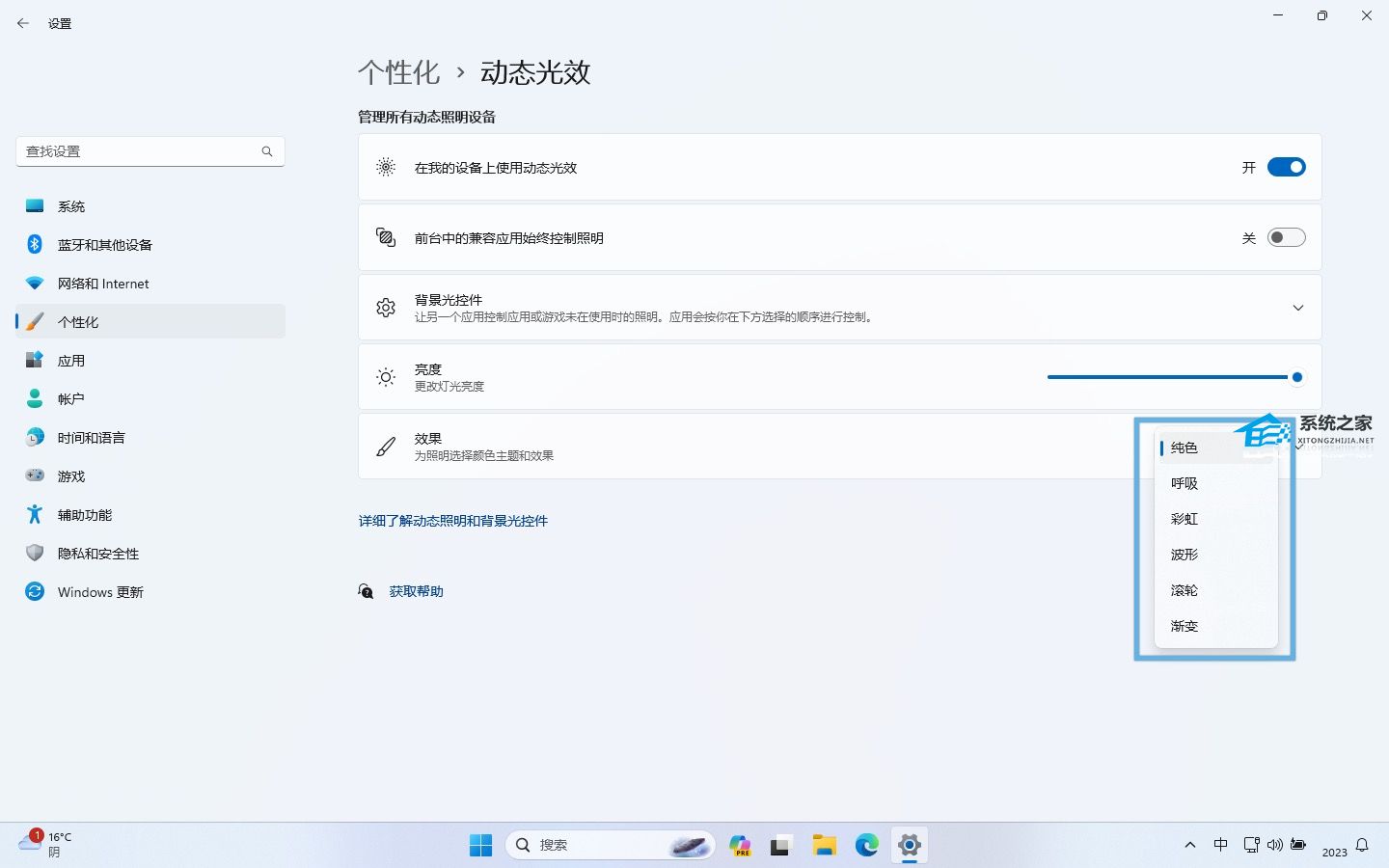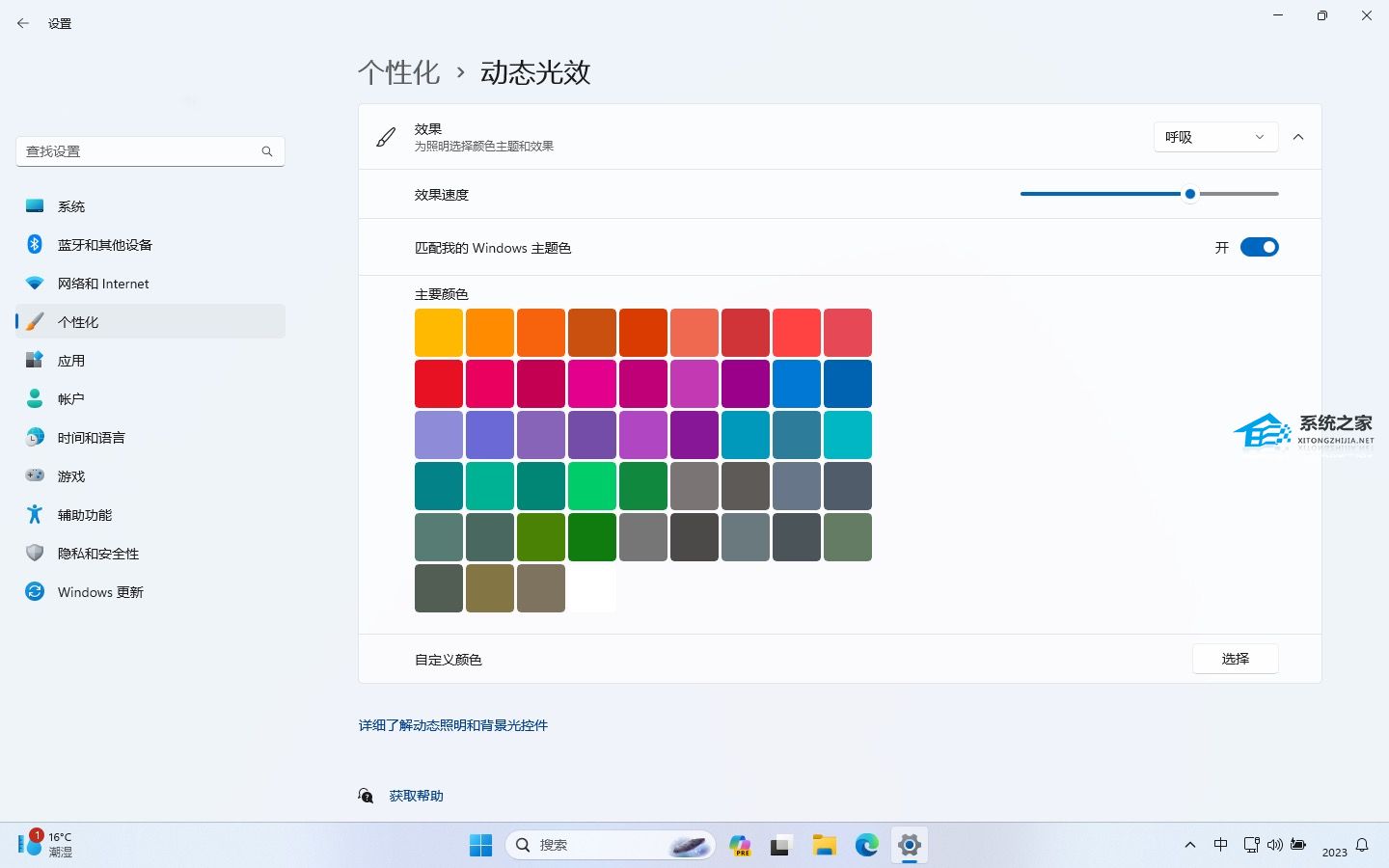Win11 23H2动态光效的开启和使用教程
大家好啊,今天我要跟大家分享一下Win11系统中的一个新功能——动态光效!如果你的电脑有RGB灯效设备的话,这个功能一定会让你惊喜不已,因为它可以为你的电脑环境带来全新的个性化和美学体验哦!接下来,我就来教大家如何开启和使用这个神奇的功能啦!
Windows 11 动态光效前提条件:
要在 Windows 11 上启用动态光效,需要满足以下前提条件:
1. 硬件设备兼容:计算机配备了兼容的 RGB 设备。许多知名品牌如 Acer、ADATA/XPG、ASUS ROG、HP、HyperX、Lenovo、Logitech G、MSI、NZXT、Razer、SignalRGB、SteelSeries 和 Twinkly 等,都与 Microsoft 建立了合作关系以支持此功能。可以点击这里查看完整的兼容设备名单。
2. 满足 Windows 11 版本:动态光效功能集成在 Windows 11 23H2 中。
Win11 23H2动态光效的开启和使用教程:
1. 使用 Windows + I 快捷键打开「设置」,点击左侧面板中的「个性化」,再点击右侧面板中的「动态光效」选项。
2. 打开「在我的设备上使用动态光效」开关。
3. (可选)如果希望兼容的应用在前台时始终控制灯光,可以打开「前台中的兼容应用始终控制照明」开关,然后选择可以在后台控制光效的应用程序。
4. 在「亮度」设置中使用滑块调节 RGB 设备灯光亮度。
5. 通过「效果」下拉菜单选择喜欢的灯光色彩主题和效果:
纯色:保持单色静态光效。
呼吸:呼吸灯效果。
彩虹:循环显示全色光谱。
波形:波浪式渐变效果。
滚轮:螺旋式渐变效果。
渐变:双色静态渐变效果。
6. 选择一种效果后,展开「效果」设置部分,调节颜色等参数,自定义配置自己喜欢的灯光效果。
通过以上配置步骤,您的 RGB 设备就可以根据所选的强调颜色进行亮丽的呈现。
以上就是系统之家小编为你带来的关于“Win11 23H2动态光效的开启和使用教程”的全部内容了,希望可以解决你的问题,感谢您的阅读,更多精彩内容请关注系统之家官网。
相关文章
热门教程
win11关闭windows defender安全中心的四种方法
2Win11如何关闭Defender?Windows11彻底关闭Defender的3种方法
3win10不显示视频缩略图的两种解决方法
4win10关闭许可证即将过期窗口的方法
5win11任务栏怎么显示网速?win11任务栏显示实时网速的方法
6win11怎么切换桌面?win11切换桌面的四种方法
7win11忘记pin无法开机的三种最简单办法
8安装NET3.5提示0x800f0950失败解决方法
9Win11移动热点不能用怎么办?移动热点不工作怎么办?
10Win11如何打开预览窗格?Win11显示预览窗格的方法
装机必备 更多+
重装教程
大家都在看